Ако сте на Linux и сте разчитали на товаUsenet за съдържание, ще искате да инсталирате SABnzbd. Това е супер прост, лесен за използване инструмент за четене на новинарски групи, който прави изтеглянето на файлове по-лесно от всякога. Най-хубавото е, че поради естеството на софтуера, ще можете да го използвате на всяко устройство, което може да комуникира с вашия Linux компютър или сървър.
Инсталирайте SABnzbd
В това ръководство ще се съсредоточим върху инсталирането както на SABnzbd, така и на SABnzbd plus. Причината за това е, че не всяка дистрибуция на Linux има редовно издание и вместо това предоставя „плюс“ версия.
За да използвате SABnzbd / SABnzbd Plus ще ви трябва Ubuntu, Debian, Arch Linux, Fedora, OpenSUSE или Gentoo.
Ubuntu
SABnzbd Plus по подразбиране не е в Ubuntu. За щастие, има PPA за всеки, който може да инсталира. За да го получите, отворете терминал и въведете следните команди. Имайте предвид, че ако инсталирате това на Ubuntu сървър, а не Ubuntu десктоп, ще трябва софтуерни имоти-чести също или PPA софтуерните хранилища няма да се инсталират.
Ubuntu Desktop
sudo add-apt-repository ppa:jcfp/nobetas sudo add-apt-repository ppa:jcfp/sab-addons
Ubuntu Server
sudo apt install software-properties-common sudo add-apt-repository ppa:jcfp/nobetas sudo add-apt-repository ppa:jcfp/sab-addons
Сега, когато PPA са в системата, ще трябва да опресните софтуерните източници на Ubuntu. Това се прави с подходящ инструмент за опаковане
sudo apt update
След това инсталирайте всички чакащи актуализации на софтуера за Ubuntu. Това ще гарантира, че SABnzbd работи с абсолютно най-новия софтуер.
sudo apt upgrade -y
Накрая инсталирайте програмата.
sudo apt install sabnzbdplus python-sabyenc
Debian
Потребителите на Debian могат да инсталират SABnzbd Plus без много усилия, при условие допринесоха е активиран. За да активирате хранилището на софтуера за сътрудници в Debian, отворете терминал и използвайте текстовия редактор Nano, за да редактирате софтуерните източници на Debian.
sudo nano /etc/apt/sources.list
Намерете основното софтуерно огледало, което Debian използва. Например, за потребителите на Debian САЩ е вероятно основното софтуерно огледало ftp.us.debian.org/debian/. След основното софтуерно огледало по подразбиране трябва да се каже основен, Добави допринесоха след него, за да се даде възможност на участниците.
Запишете редакциите, направени с текстовия редактор на Nano, като натиснете Ctrl + O, Натиснете Ctrl + X за да излезете от Нано. След като текстовият редактор на Nano е затворен, актуализирайте източниците на софтуер на Debian, за да отразявате промените.
sudo apt-get update
Не забравяйте също да инсталирате всички актуализации на софтуера, налични за Debian, преди да продължите:
sudo apt-get upgrade -y
И накрая, инсталирайте SABnzbd Plus, като използвате ап-да.
sudo apt-get install sabnzbdplus
Arch Linux
SABnzbd плюс е достъпен за използване в Arch Linux чрез Arch AUR. За да започнете, отворете терминал и използвайте инструмента за управление на пакети Pacman, за да инсталирате последната версия на Git пакет.
sudo pacman -S git
с Git инсталиран, вземете най-новия пакет за SABnzbd Plus.
git clone https://aur.archlinux.org/sabnzbd.git
CD в папката sabnzbd.
cd sabnzbd
Използвай makepkg инструмент за изграждане на програмата и инсталиране на липсващи зависимости. Имайте предвид, че ако някои файлове за зависимост не се инсталират, ще трябва да ги инсталирате на ръка, преди да изградите програмата.
makepkg -si
Fedora
Благодарение на услугата за изграждане на OpenSUSE, Fedoraпотребителите не трябва да компилират програмата от нулата. Вместо това има RPM файлове, налични за Fedora 27 и 28. Отворете терминал и използвайте DNF инструмента за инсталиране на пакетите.
Fedora 27
sudo dnf install http://anorien.csc.warwick.ac.uk/mirrors/download.opensuse.org/repositories/home:/stefan_van_der_eijk/Fedora_27/noarch/SABnzbd-2.3.3-1.1.noarch.rpm
Fedora 28
sudo dnf install http://downloadcontent.opensuse.org/repositories/home:/stefan_van_der_eijk/Fedora_28/noarch/SABnzbd-2.3.3-1.1.noarch.rpm
OpenSUSE
Уебсайтът SABnzbd Plus няма инструкции заSuse, така че се предполага, че не го поддържат официално. Въпреки това, потребителите все още могат да инсталират програмата без проблем благодарение на OBS. Към момента се поддържа Leap 42.3, както и Tumbleweed. Изберете версията на вашата ОС и след това щракнете върху бутона „инсталиране“. Скоро след YaST трябва да се отвори и да ви преведе през процеса на инсталиране.
Gentoo
Налице е eBuild от SABnzbd, който може да се използва в Gentoo. За да го инсталирате, отворете терминал, получете root достъп и използвайте се появяват инструмент за опаковане, за да го инсталирате.
Забележка: Уверете се, че отговаряте на правилните изисквания на USE Flags, преди да опитате да инсталирате (7za, rar, unzip).
emerge net-nntp/sabnzbd
Използване на SABnzbd
Въпреки че SABnzbd се инсталира локално, той работиуеб браузъра и е уеб приложение. Това е добре, защото означава, че всеки компютър, който е правилно конфигуриран, също може да получи достъп до вашата SABnzbd инсталация.
За да започнете да използвате програмата, потърсете SABnzbd или SABnzbd + в менюто на приложението и кликнете върху иконата. Когато щракнете върху него, вашият уеб браузър по подразбиране ще се стартира и ще ви преведе през съветника за настройка.
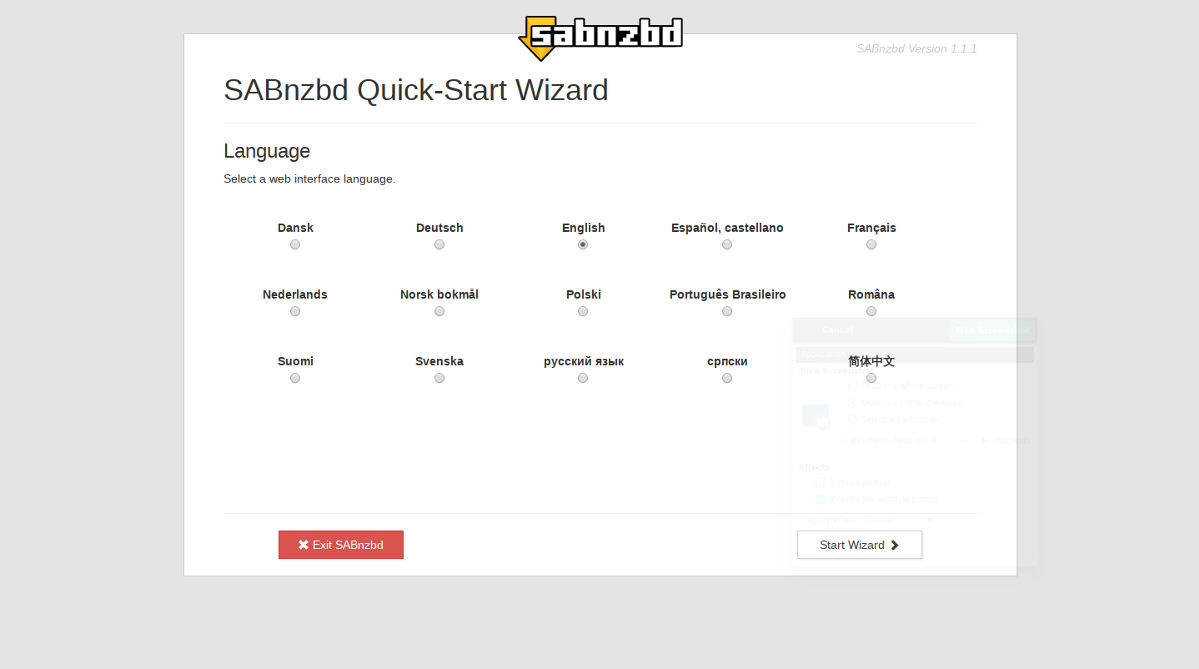
Първата стъпка е да изберете вашия език. Проверете правилния език, след което щракнете върху „Стартиране на съветника“.
На следващата страница ще трябва да попълнитеинформация, свързана с вашия доставчик на Usenet. Въведете го в полето хост, както и вашето потребителско име и парола. Не се колебайте да кликнете върху полето „SSL“, ако вашият доставчик го поддържа.
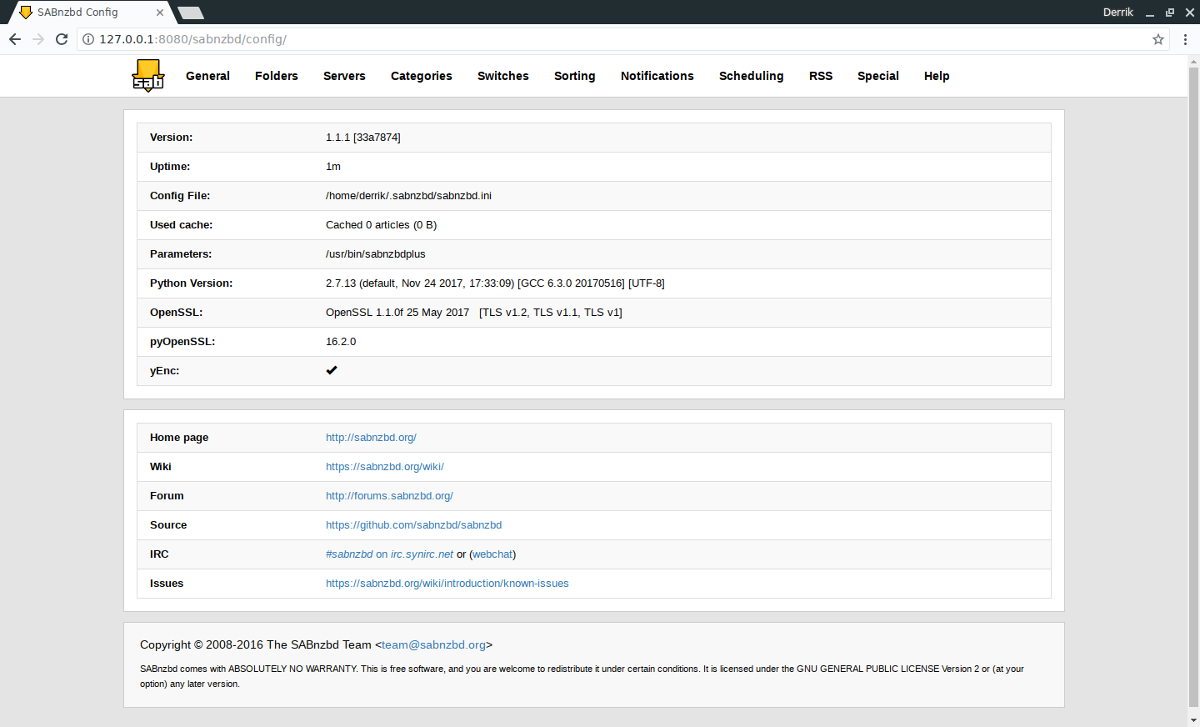
Когато цялата информация е попълнена, щракнете върху „Test Server“, за да проверите връзката.
След въвеждане на цялата информация за потребителя настройката е завършена. SABnzbd ще отиде на страницата за изтегляне и трябва да е готов за употреба!



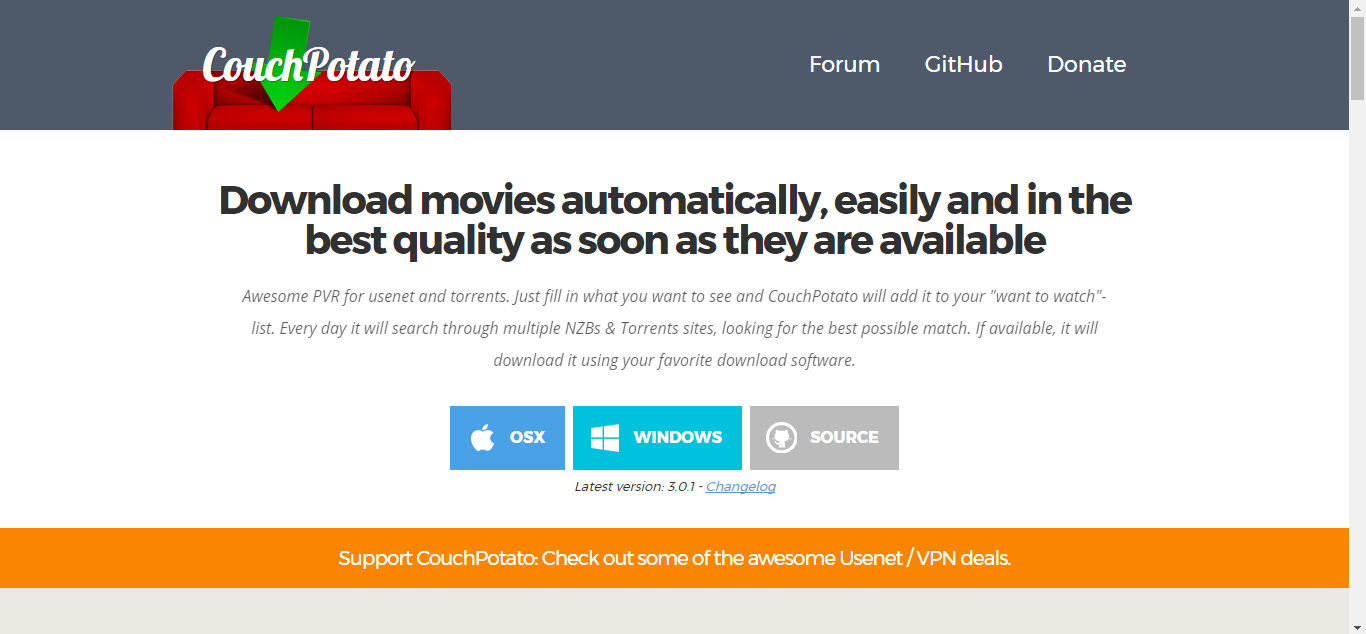









Коментари